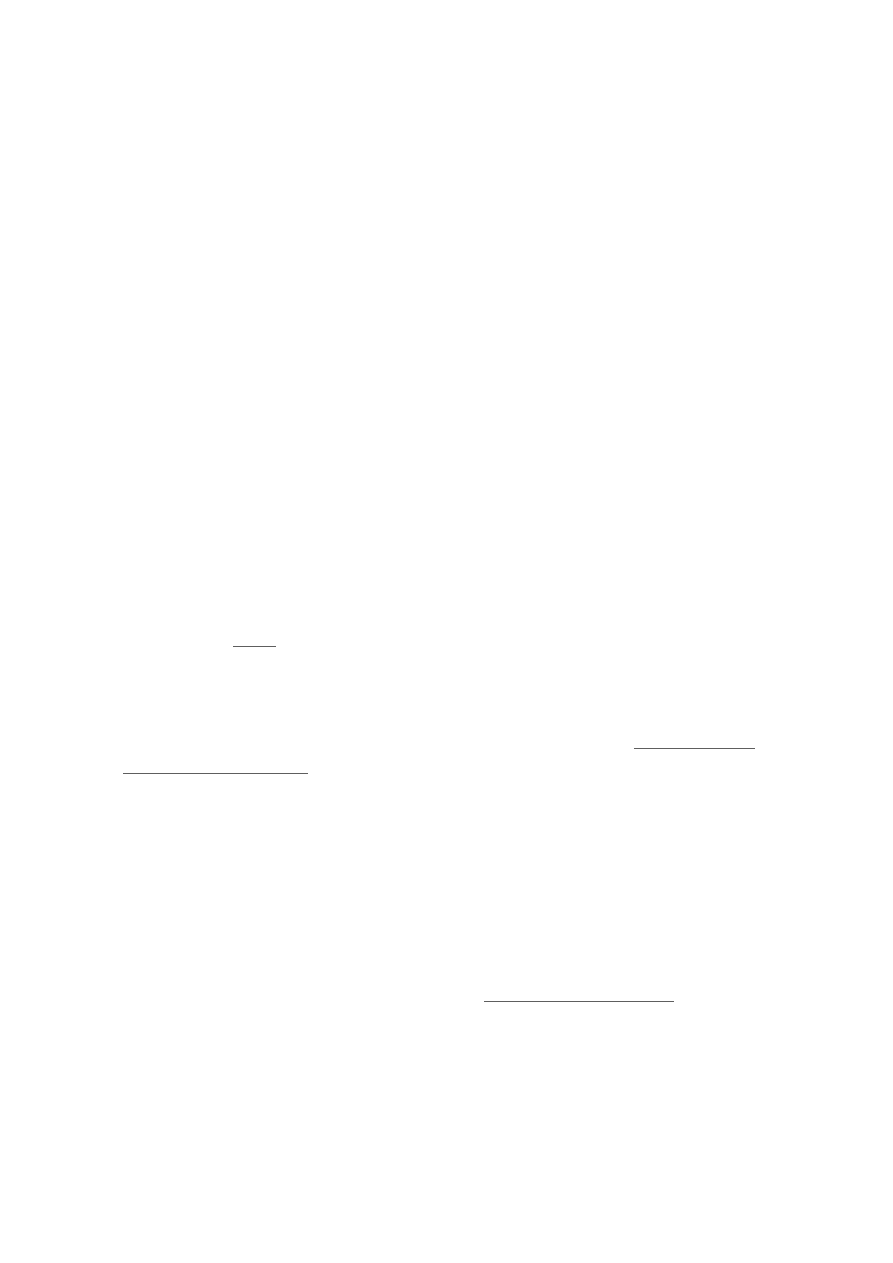
Jak szukać w wyszukiwarce „Google”?
1. Słowa
Google to najpopularniejsza wyszukiwarka internetowa. Wiadomo,
gdy chcemy znaleźć interesujący nas materiał to po prostu
wpisujemy w okienko najbardziej pasujące słowa, jednak, aby w
pełni wykorzystać potencjał wyszukiwarki i zawęzić pole poszukiwań
możemy użyć różnych poleceń, o których w kolejnych punktach.
2. Litery
Wyszukiwarka rozpoznaje polskie litery, natomiast nie ma dla niej
znaczenia czy używamy dużych czy małych liter. Podczas
wyszukiwania pomijane są „operatory”, czyli takie słowa jak „i”,
„oraz”, „lub” itp.
3. Słowa dodawane
Frazy często używane, są pomijane przez Google, aby zaznaczyć, że
dane słowo (także operatory wymienione w punkcie 2) musi się
znaleźć w wyszukanych stronach dodajemy do niego „+”, a przed „+”
spację. Np. +jak.
4. Cała fraza
Aby Google wyszukało nam wszystkie wpisane wyrazy w podanej
przez nas kolejności, należy wziąć je w cudzysłów. Np. ”Ile kosztuje
wycieczka do Turcji”.
5.
Słowa mające wiele znaczeń
Kiedy chcemy znaleźć słowo, a ma ono kilka znaczeń lub jest
powiązane z kilkoma innymi słowami np. bateria, to robimy
następującą rzecz: załóżmy, że szukamy baterii jednorazowej,
wpisując samo słowo „bateria” wyświetlą nam się wszystkie strony,
na których znajdziemy informacje zarówno o bateriach
jednorazowych jak i o akumulatorach. Dlatego, aby pozbyć się stron
dotyczących akumulatorów wpisujemy bateria – akumulator. Po
prostu dajemy – przed niechcianymi słowami, a przed minusem
spację.
6.
„OR”
Wiemy już, że wyszukiwarka pomija operatory, jeśli jednak chcemy
wyszukać jedno lub drugie słowo np. jezioro lub góry, wpisujemy
1
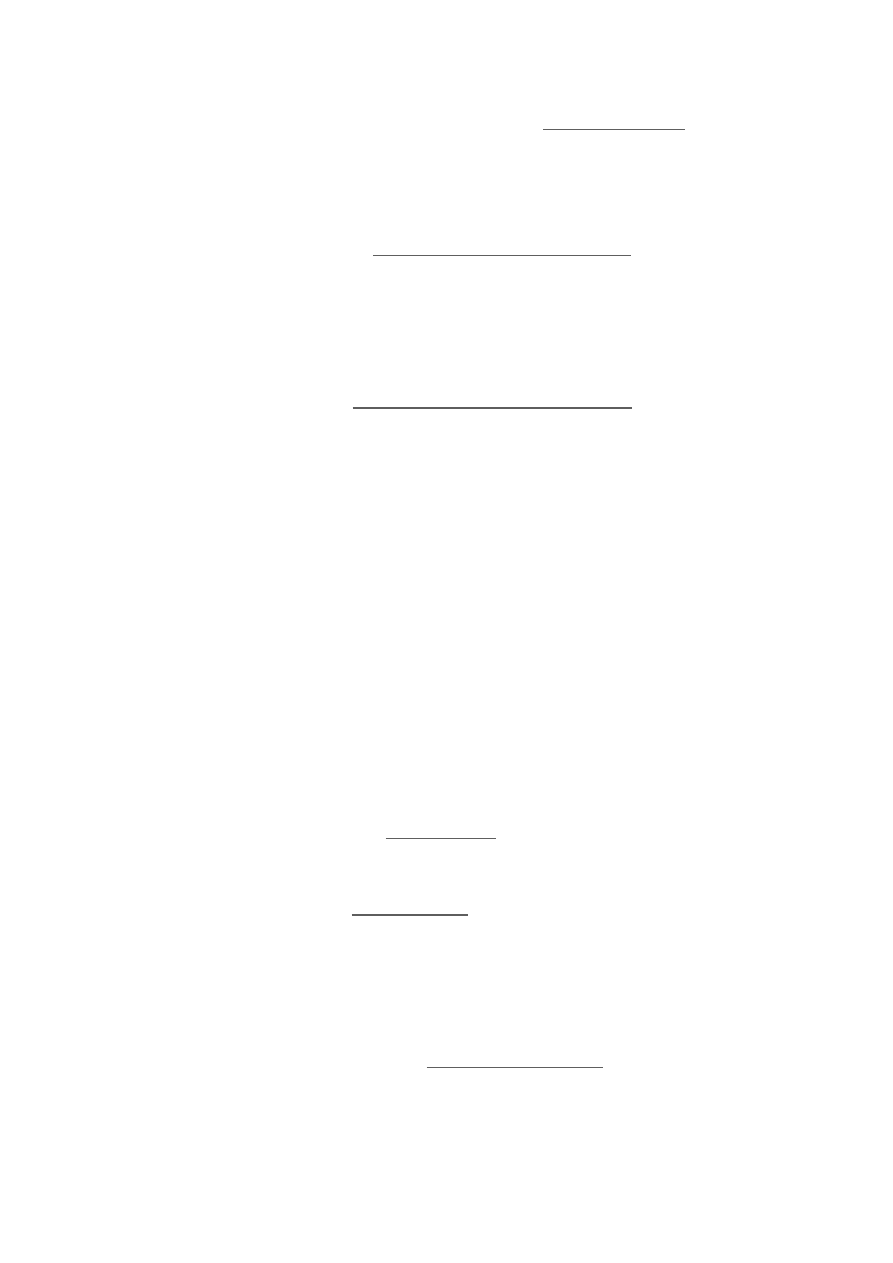
między nie, dużymi literami słowo „OR”, czyli jezioro OR góry.
7. Wyszukanie na danej stronie
Kiedy znamy stronę, na którą chcemy trafić, ale interesuje nas tylko
jedno zagadnienie np. na wikipedii szukamy wyjaśnienia słowa
drzewo. Wtedy wpisujemy drzewo site:pl.wikipedia.org. Czyli po
wyszukiwanym słowie piszemy „site:” i podajemy adres strony.
8. Pliki
Google pomogą nam znaleźć w sieci konkretne pliki. Np. szukamy
zadań maturalnych w formacie .pdf, w takim wypadku w
wyszukiwarce wpiszemy zadania maturalne filetype:pdf. Możemy
podawać inne rozszerzenia plików, ważne jest, żeby podać szukane
słowa i „filetype:”, a po „filetype:” bez spacji wpisujemy żądany
format plików.
Możemy także wyszukać wszystkie pliki danego formatu, wtedy
wpisujemy samo „filetype:” i rozszerzenie pliku.
9. Opcja „podobne strony”
Jeżeli podczas poszukiwań zainteresowała nas jakaś strona to, aby
znaleźć podobne do niej inne strony klikamy w „podobne strony”,
odnośnik ten znajduje się po adresie wyszukanych stron.
10. Kalkulator
Nie wszyscy wiedzą, że wpisując w Googlach jakiekolwiek zadanie
matematyczne i naciskając „Szukaj w Google” dostaniemy konkretny
wynik. Podstawowe znaki + (plus), - (minus), * (mnożenie), /
(dzielenie), ^ (potęga). Np. 23*6577-62
11. W adresie strony
Wpisując sekwencję np. inurl:pogoda dostaniemy spis stron, które
posiadają w swoim adresie słowo „pogoda”. Oczywiście zamiast
„pogoda” możemy wpisać cokolwiek innego.
12. Strony danej witryny
Aby zobaczyć wszystkie zaindeksowane strony danej witryny
wpisujemy w Google „site:”. Np. site:jak-to-zrobic.pl.
13. Strony, które łączą się z daną witryną
Żeby sprawdzić, jakie strony posiadają przekierowanie na stronę np.
2
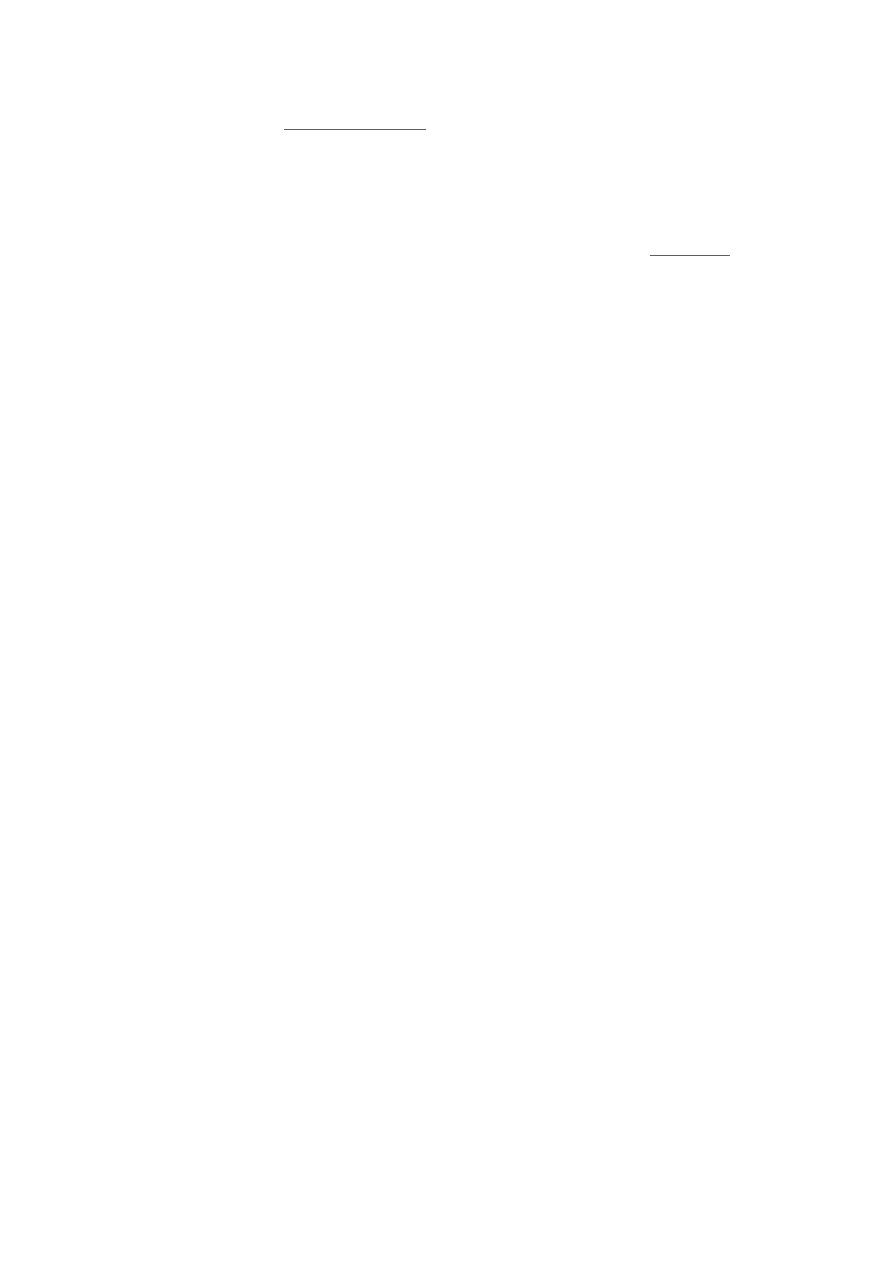
wp.pl wpisujemy link:www.wp.pl. „link:” i adres strony.
14. Przedziały liczbowe
Żeby wyszukać liczby z konkretnego przedziału np. cena od 10 do 60
zł musimy oddzielić liczby graniczne dwiema kropkami. W tym
wypadku nasze zapytanie będzie wyglądało następująco 10..60 zł.
15. „Szczęśliwy traf”
Wybór tej opcji, po wpisaniu słów do wyszukiwarki, od razu
przeniesie nas na stronę, którą Google uzna za najbardziej pasującą.
3
Wyszukiwarka
Podobne podstrony:
Czy wyszukiwarka Google indeksuje dokumenty PDF
Jak szukać plików w chomiku bez płacenia !!!(1)
c02gdzie i jak szukac pracy HH5 Nieznany
Jak szukać plików w chomiku bez płacenia
Jak szukac plikow w chomiku?z placenia
Jak szukac plikow w chomiku bez placenia
Jak dodać?rmową wyszukiwarkę do swojego Chomika
Jak szukac plikow w chomiku bez placenia
Jak szukać fotografa, Fotografia, Dla modelki
Jak szukać w biblii
Jak szukac zmiennych
Jak szukac pracy skutecznie
Czy wyszukiwarka Google indeksuje dokumenty PDF
Jak szukać plików w chomiku bez płacenia !!!(1)
Pozycjonowanie stron www w wyszukiwarce Google pl AD 2007(1)
Jak szukac pracy skutecznie
JAK SZUKAĆ PLIKÓW W CHOMIKU BEZ PŁACENIA
więcej podobnych podstron